¿Qué es Google Calendar y cómo se usa? Guía paso a paso
Google Calendar es una aplicación gratuita, completa y fácil de usar, que sirve para organizar tu agenda, crear recordatorios y programar tareas o reuniones, con acceso desde cualquier dispositivo conectado a internet.
Se trata de una herramienta simple para mejorar tu productividad: por su diseño intuitivo y su integración con otras herramientas de Google, facilita tu organización diaria, independientemente de si eres estudiante, freelancer, emprendedor o colaborador.
En esta guía, te mostraremos paso a paso cómo usar Google Calendar, desde lo más básico, como crear un evento, hasta funciones más avanzadas, como programar alertas y adjuntar información relacionada con la actividad.
También te compartiremos algunos trucos útiles de Google Calendar para sacarle el máximo provecho a la herramienta; finalmente, despejaremos algunas dudas comunes sobre su acceso desde distintos dispositivos.
Así que, si estás buscando una forma efectiva de organizar tu tiempo y cumplir tus objetivos con más claridad y menos estrés, sigue leyendo: esta guía fue diseñada para ti.
¿Para qué sirve Google Calendar?
Google Calendar funciona como una agenda electrónica en la que puedes anotar tus reuniones y actividades, visualizar con claridad tu día, tu semana o todo el mes; y gestionar cada tarea desde la versión web o móvil.
El principal objetivo de esta herramienta es ayudarte a organizar tus días de forma sencilla. Puedes crear varios calendarios e integrarlos en una misma vista, y personalizar tus eventos con colores para distinguir tipos de tareas por proyecto, prioridad o categoría.
Además, es posible añadir notas, adjuntar documentos desde Google Drive, crear videollamadas en Google Meet y sincronizar reuniones agendadas en Gmail u otras plataformas; una de sus funciones más prácticas es la posibilidad de compartir calendarios con otros.
Por todas esas características, es útil para la gestión de actividades como:
- La coordinación de proyectos de equipo.
- Alinear la agenda con clientes y colaboradores.
- Planificar eventos familiares o compromisos personales.
- Gestionar múltiples clientes de freelancers y emprendedores.
- Programar clases y entregas a estudiantes.
- Coordinar participaciones en múltiples reuniones o eventos.
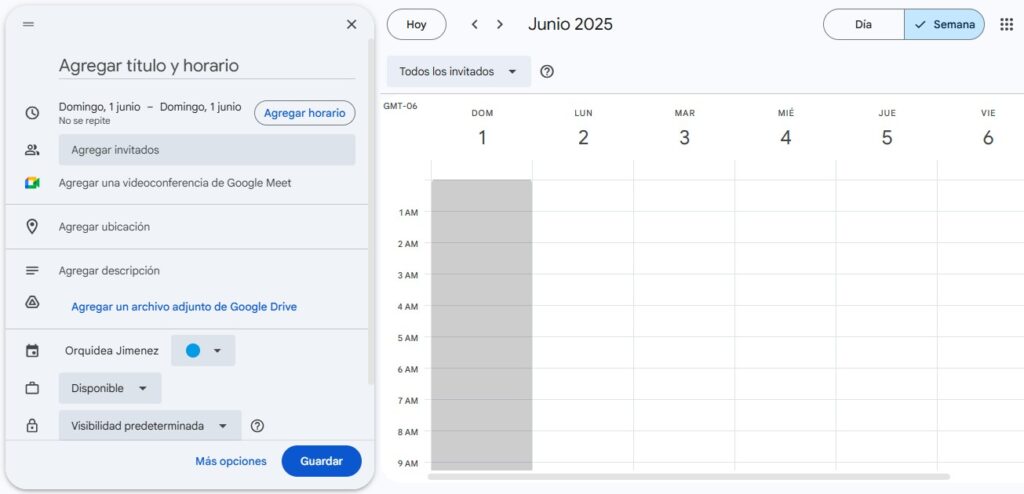
Ventajas de usar Google Calendar en tu día a día
Por todo lo que ya revisamos, implementar Google Calendar beneficia la gestión del tiempo, mejora la productividad, facilita la organización y evita que se te olviden compromisos, por lo que también mejora el perfil profesional.
A continuación te explicamos las principales ventajas que tiene:
1. Sistema de vistazo rápido
Puedes ver fácilmente cómo se distribuyen tus actividades a lo largo del día, la semana o el mes. Gracias a su diseño limpio y personalizable, puedes consultar tus compromisos, para poder tomar decisiones rápidas y evitar saturarte.
2. Tu agenda siempre a la mano
Al estar disponible desde la versión web y móvil, puedes consultar o modificar tu calendario en cualquier momento y desde cualquier lugar. Así, no importa si te desplazas con frecuencia, siempre puedes estar al tanto de tus actividades.
3. Recordatorios para cumplir con cada compromiso
Puedes configurar alertas para recibir notificaciones antes de que comience cada evento o tarea. Así, te da tiempo para prepararte con anticipación y reduces el riesgo de olvidar citas o entregas importantes.
4. Automatizar acciones para ahorrar tiempo
Google Calendar se integra con Gmail, Google Meet, Google Tasks y Google Drive, por lo que es posible automatizar acciones como agendar videollamadas, adjuntar archivos o visualizar correos relacionados con eventos.
5. Colaboración sencilla con otras personas
Al compartir calendarios o invitar a otros usuarios a eventos, es más fácil coordinar agendas, evitar solapamientos y facilitar el trabajo en equipo, ya sea en entornos profesionales, académicos o personales.
6. Planificación flexible y amigable
Puedes mover eventos con solo arrastrarlos, repetir tareas de forma automática, añadir descripciones, enlaces o ubicaciones, y adaptar el calendario a tu forma de trabajar. Esto te da control total sobre cómo distribuyes tu tiempo.
Cómo usar Google Calendar paso a paso
¡Manos a la obra! Para que empieces a disfrutar de todos sus beneficios, te compartimos un tutorial de Google Calendar.
Paso 1: Abre tu calendario
Si ya tienes una cuenta de Google (o Gmail), puedes entrar directamente a calendar.google.com desde cualquier navegador o desde tu computadora, en el menú de aplicaciones de Google; también puedes descargar la app gratuita de Google Calendar en tu teléfono Android o iOS.
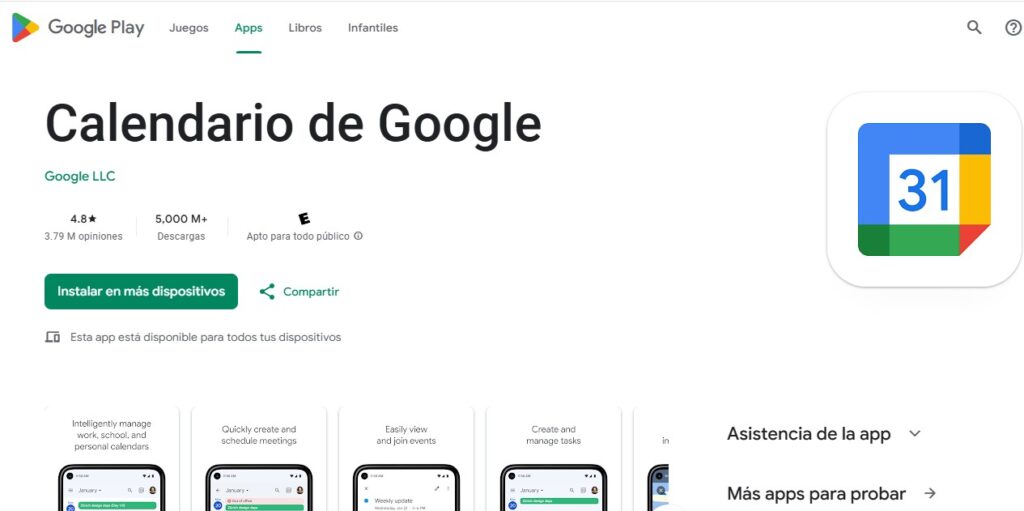
Si no tienes una cuenta de Google, primero deberás crear una, desde accounts.google.com/signup. Una vez creada tu cuenta, podrás usar Google Calendar y todas las herramientas integradas de Google (como Gmail, Drive, Meet, entre otras).
Paso 2: Crear un evento o recordatorio
Haz clic en el día y hora en que quieres agendar una actividad y selecciona “Crear evento”. Asigna un título, ajusta la hora, añade una ubicación, invita a otros participantes y configura alertas para recibir recordatorios.
Si se trata de algo rápido o personal, puedes usar la opción “Crear recordatorio” y marcarlo como completado cuando lo termines.
URL Imagen: 3-como-crear-evento-google-calendar.jpg
ALT Imagen: Vista de cómo crear y configurar un evento en Google Calendar.
H3: Paso 3: Personalizar colores, horarios y alertas
Para asignar colores a cada evento o tarea, existen estas opciones:
En la versión web, cuando creas o editas un evento, verás un ícono de paleta para elegir un color. También puedes ajustar la duración del evento, hacerlo repetitivo y agregar recordatorios (por ejemplo, 10 minutos antes, 1 hora antes o días antes).
URL Imagen: 4-seleccionar-color-evento-google-calendar.jpg
ALT Imagen: Vista de cómo cambiar el color a un evento en Google Calendar.
En la app, después de ingresar a un evento, busca el botón de color para personalizarlo. Para configurar alertas, baja hasta la sección “Notificación” y añade una o más alertas según tus preferencias.
URL Imagen: 5-crear-evento-color-app.jpg
URL Imagen: Vista de cómo asignar color a evento en la app de Google Calendar.
H3: Paso 4: Compartir calendarios y programar reuniones
En la versión web, puedes compartir calendarios completos desde el menú lateral izquierdo.
Pasa el cursor sobre el calendario que deseas compartir, haz clic en los tres puntos (⋮), selecciona “Configuración y uso compartido”, y luego agrega direcciones de correo electrónico de las personas con quienes lo compartirás.
URL Imagen: 7-compartir-calendario-permisos.jpg
ALT Imagen: Vista de configuración de calendario para compartir.
Si quieres programar una reunión, debes crear un evento y configurar todos los detalles, como la ubicación o si es una llamada en Google Meet.
Para invitar personas a un evento, solo agrégalas desde la opción “Agregar invitados” cuando estés creando o editando el evento y recibirán una notificación.
URL Imagen: Agregar-invitados.jpg
ALT Imagen: Vista de cómo agregar invitados a un evento de Google Calendar.
En la app, abre el evento que quieras compartir y usa la opción “Agregar personas” para incluir invitados.
También puedes activar la videollamada tocando “Agregar videollamada de Google Meet” y así facilitar la reunión virtual.
URL Imagen: Agregar-personas-reunion-meet-app.jpeg
ALT Imagen: Vista de cómo agregar personas o reunión de Meet en evento de Google Calendar.
H2: Trucos y recomendaciones para aprovechar Google Calendar
Para usar Google Calendar de forma más estratégica, puedes aplicar algunas configuraciones y trucos pensados para organizar mejor tu vida profesional y personal.
1. Usa un calendario para cada área de tu vida
Por ejemplo, uno para el trabajo, otro para tus estudios, uno más para actividades personales o familiares. Así, será más fácil activar o desactivar la vista de cada calendario según lo necesites, sin mezclarlo.
Para crearlos, ve a la sección “Otros calendarios” y selecciona “Agregar otros calendarios”.
URL Imagen: Otros-calendarios.jpg
ALT Imagen: Ruta para crear nuevos calendarios en Google Calendar Mis calendarios, agregar otros calendarios.
2. Activa la vista por semana laboral
Si quieres centrarte solo en tus días de trabajo, cambia la vista predeterminada desde “Configuración”. Puedes mostrar únicamente los días lunes a viernes y ajustar el horario de tu jornada, para reducir el ruido visual y enfocarte mejor en lo importante.
3. Aprovecha las tareas recurrentes
Si tienes actividades que se repiten, como juntas semanales o clases, usa la opción “Repetir” al crear el evento y elige la frecuencia que mejor se adapte (diaria, semanal, mensual, personalizada).
Esta es una forma de automatizar tu agenda, ahorrar tiempo y minimizar el riesgo de olvidar compromisos habituales.
4. Comparte tus calendarios con contactos estratégicos
Por ejemplo, puedes compartir tu calendario profesional con compañeros de equipo o colaboradores; mientras que tu calendario personal puede ser visible para tus familiares cercanos o pareja.
Así será más fácil que conozcan tu disponibilidad de horarios y puedan organizarse mejor.
5. Añade descripciones útiles y archivos adjuntos
Dentro de cada evento puedes agregar temas a tratar, notas, ideas o enlaces, y adjuntar archivos desde Google Drive (como presentaciones o documentos de trabajo), como medidas prácticas para tener material importante durante una reunión o clase.
6. Activa recordatorios inteligentes
Configura los recordatorios de acuerdo con la naturaleza de cada actividad. Por ejemplo, si debes salir de casa, programa con anticipación tu salida; si es una videollamada, quizá no necesites más que 15 minutos.
También, activa las notificaciones en tu celular, para mantenerte al tanto aunque no estés frente a la computadora.
URL Imagen: configurar-notificacion-google-calendar.jpg
ALT Imagen: Vista de configuración de notificaciones en eventos de Google Calendar.
7. Sincroniza con otras herramientas
Agrega tus actividades o invitaciones de otras herramientas de gestión de proyectos, como Slack o Trello, para que puedas ver tus eventos directamente desde otras apps compatibles y así mantener todo centralizado.
H2: ¿Google Calendar es gratis? ¿Cómo acceder desde diferentes dispositivos?
Sí, como ya mencionamos, Google Calendar es completamente gratuito para cualquier persona que tenga una cuenta de Google.
Como usuario, tienes acceso ilimitado a todas sus funciones principales, como creación de eventos, recordatorios, calendarios múltiples, invitaciones, alertas, sincronización con otras herramientas de Google y acceso desde varios dispositivos.
H3: ¿Cómo acceder a Google Calendar desde diferentes dispositivos?
En computadora (web): entra a calendar.google.com desde cualquier navegador (Chrome, Firefox, Safari, Edge). Al iniciar sesión con tu cuenta de Google, verás tu calendario personalizado y sincronizado.
En celulares o tablets (app móvil): descarga la app Google Calendar desde la Google Play Store (para Android) o la App Store (para iOS). Inicia sesión con tu cuenta de Google y podrás ver, editar y recibir notificaciones de tus eventos.
H3: Sincronización automática con todas las herramientas de Google
Todo lo que crees o edites en un dispositivo se sincroniza automáticamente en todos los demás. Esto significa que puedes programar una reunión desde tu computadora y recibir la alerta en tu celular, o agregar algo desde tu tablet y verlo en otros dispositivos.
Además, si usas otros servicios de Google, como Google Meet o Gmail, notarás que están conectados entre sí: los eventos se crean automáticamente cuando aceptas una invitación desde tu correo, o puedes entrar a una videollamada directamente.
H3: ¿Cómo empezar a usar Google Calendar?
Te recomendamos iniciar creando algunos eventos o recordatorios para esta semana, asignándoles colores y estableciendo alertas que te ayuden a mantener el enfoque.
Poco a poco, podrás añadir calendarios separados para distintas áreas de tu vida y así aprovechar funciones como compartir eventos o hacer videollamadas.
Conforme lo integras a tu vida, Google Calendar se convertirá en tu aliado para gestionar mejor el tiempo, evitar olvidos y coordinar fácilmente reuniones o actividades, tanto personales como profesionales.
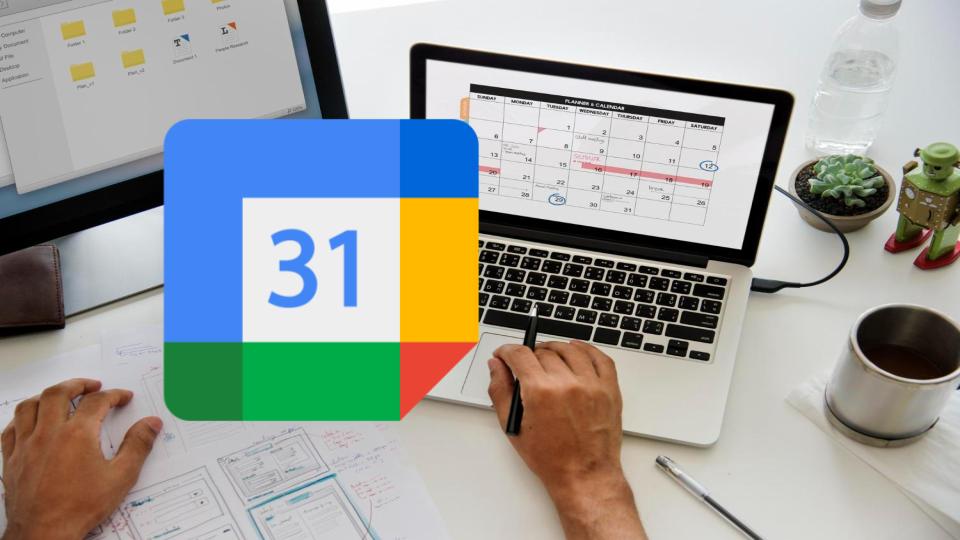
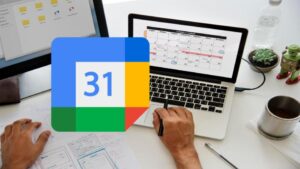
Publicar comentario